Meskipun ada banyak tumpang tindih antara Microsoft Office berbasis desktop dan berbasis web Google Documents, masing-masing alat memiliki poin sendiri yang kuat.
Sebagai contoh, Microsoft Office menawarkan alat yang sangat baik bagi Anda untuk membuat dan mengedit dokumen, presentasi dan spreadsheet di lingkungan offline.Google Documents dapat digunakan dengan mudah dapat melihat dan mengedit dokumen Office dengan menggunakan browser itu sendiri - ini berguna ketika Anda sedang tidak membawa komputer laptop Anda (yang memiliki semua dokumen) atau menggunakan perangkat yang tidak memiliki Microsoft Office (seperti ponsel Anda ).
Satu alat yang baik untuk membuat dokumen sementara yang lain membantu Anda dokumen akses di mana saja dan dengan demikian itu adalah masuk akal untuk menggunakan kedua alat-alat ini bersama-sama.
Mengintegrasikan Microsoft Office dengan Google Documents
Alur kerja, Anda membuat dokumen Anda di Microsoft Office dan langsung tersedia di Google Docs (dan sebaliknya). Juga, jika Anda membuat pengeditan di awan, mereka harus sinkron dengan copy pada desktop.
Sekarang ada cukup beberapa alat yang memungkinkan Anda mengintegrasikan Microsoft Office dengan Google Documents, karena keterbatasan tertentu dalam Google Docs API, dua arah sinkronisasi antara kedua produk Office masih jauh dari sempurna. Berikut adalah beberapa alat patut dicoba:
1. Google Cloud Connect - Ini adalah plugin gratis untuk Microsoft Office yang akan memungkinkan Anda menyimpan dokumen Office ke akun Google Docs dengan sekali klik.
Tulis sebuah dokumen baru di dalam Word, Excel atau PowerPoint dan tekan tombol Sync untuk meng-upload ke account Google Anda. Ini adalah jalan satu arah - jika Anda membuat pengeditan ke dokumen Anda di cloud, perubahan tersebut tidak akan tersedia secara lokal.
2. Offisync - Sebelum Google Cloud Hubungkan ke web, Offisync adalah pilihan yang baik hanya untuk menyimpan dokumen secara langsung ke Google Docs dari dalam program Microsoft Office.
Tidak seperti toolbar jelek Cloud Connect, Offisync menambahkan tab pita untuk Microsoft Office Anda memungkinkan Anda untuk menyimpan dokumen terbuka langsung ke cloud. Salah satu fitur unik dan berguna adalah bahwa Anda juga dapat menggunakan Offisync untuk membuka dokumen-dokumen web, yang sudah ada di Google Documents, dan mengeditnya dengan Microsoft Office. Ketika anda menekan Simpan, perubahan diselamatkan baik online maupun offline.
. 3 Syncplicity - Syncplicity seperti online penyimpanan file Dropbox dan layanan sinkronisasi yang juga mendukung Google Documents.
Link Gmail atau akun Google Apps dengan Syncplicity dan kemudian menunjuk folder desktop lokal yang harus disimpan di sinkron dengan Google Docs. Sekarang ketika Anda menyimpan dokumen baru, spreadsheet, atau presentasi ke folder lokal, salinan secara otomatis akan disimpan ke account Google Docs. Demikian pula, jika Anda membuat dokumen baru di dalam Google Documents, ia akan menjadi tersedia di dalam folder lokal Anda secara otomatis.
. 4 Gladinet Starter - Dengan bantuan Gladinet Desktop, Anda dapat dengan cepat dan mudah 'meningkatkan' Google account Documents sebagai drive virtual (katakanlah Z:) dan mengakses Google online dokumen Anda seakan-akan mereka berada pada hard drive lokal.
Anda kemudian dapat mengklik dua kali dokumen apapun dalam folder virtual ini untuk mengedit dengan program Office yang sesuai. Setiap file yang disimpan ke folder ini di-upload ke Google Docs. Anda juga dapat drag-n-drop file ke folder virtual ini dan mereka akan mendapatkan upload dalam batch ke account Google Documents online. Demikian pula, menyeret file dari folder ini akan membuat backup lokal dari Google Docs.
5. INSYNC - Ini adalah layanan baru yang relatif, seperti Syncplicity, menyediakan akses offline ke file Google Docs dan juga bisa sync folder dokumen lokal Anda dengan clouds. Bila Anda menambahkan atau mengedit file pada desktop lokal, maka secara otomatis akan sync ke Google Docs dan sebaliknya.
Klien desktop untuk INSYNC tersedia untuk Mac dan Windows. Perangkat lunak ini memiliki fitur yang menjanjikan tapi kadang tidak bekerja seperti yang diiklankan. Google Apps pengguna dapat melompat ke kanan INSYNC pergi sementara ada daftar tunggu untuk pengguna Gmail.
Finally - Jika Anda dapat hidup dengan toolbar yang terlihat jelek, Google Cloud Connect adalah rapi karena menyimpan dokumen Office ke Google Documents dalam format asli mereka. Namun, jika Anda juga memerlukan akses ke file-file lama Anda Google Documents dari dalam Microsoft Office, Offisync atau Gladinet Cloud Desktop adalah pilihan yang baik.


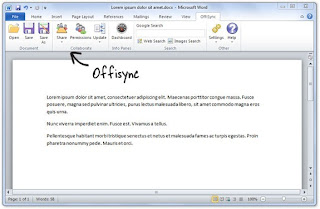


No comments
Post a Comment